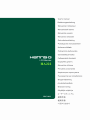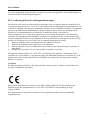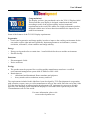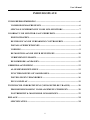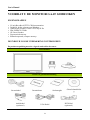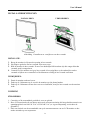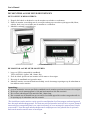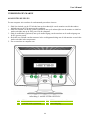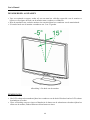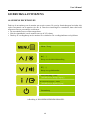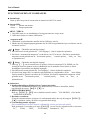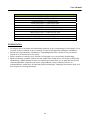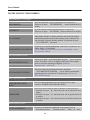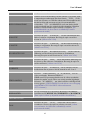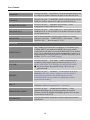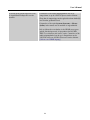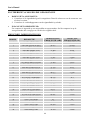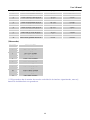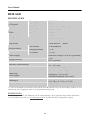Hanns.G Car Video System HA222 Handleiding
- Categorie
- Tv's
- Type
- Handleiding
Deze handleiding is ook geschikt voor

HA222
HSG1099

User’s Manual
Lees deze handleiding zorgvuldig door voordat u de monitor gaat gebruiken. Deze handleiding moet
worden bewaard als toekomstige naslagwerk.
FCC-verklaring Klasse B radiofrequentiestoringen
Dit apparaat werd getest en voldoet aan de beperkingen voor een digitaal apparaat van Klasse B, in
overeenstemming met Deel 15 van de FCC-voorschriften. Deze beperkingen zijn ontwikkeld om een
redelijke beveiliging te bieden tegen schadelijke storingen in een residentiële installatie. Dit apparaat
genereert, gebruikt en kan radiofrequentie-energie uitstralen en kan, indien niet geïnstalleerd en
gebruikt in overeenstemming met de instructies, schadelijke storing veroorzaken in
radiocommunicatie. Er is echter geen garantie dat er geen storing zal optreden in een particuliere
installatie. Als dit apparaat toch schadelijke storingen veroorzaakt aan radio- of televisieontvangst,
wat kan vastgesteld worden door het apparaat in en uit te schakelen, moet de gebruiker deze storing
proberen te corrigeren door een of meer van de volgende maatregelen te nemen:
Wijzig de richting van de ontvangstantenne of verplaats de antenne.
Vergroot de afstand tussen de apparatuur en de ontvanger.
Sluit het apparaat aan op een stopcontact op een ander circuit dan dat waarop de ontvanger is
aangesloten.
Raadpleeg de leverancier of een ervaren radio/tv-technicus voor hulp.
Het apparaat voldoet aan Deel 15 van de FCC-voorschriften. Het apparaat is onderhevig aan de
volgende twee voorwaarden: (1) dit apparaat mag geen schadelijke storingen veroorzaken en (2) dit
apparaat moet elke storing aanvaarden, met inbegrip van storingen die een ongewenste werking
kunnen veroorzaken.
CANADA
Dit digitaal apparaat van Klasse B voldoet aan alle vereisten van de Canadese voorschriften voor
storingsveroorzakende apparatuur.
Dit apparaat voldoet aan de vereisten van de EMC-richtlijn 2004/108/EG met betrekking tot
Elektromagnetische compatibiliteit en 73/23/EEG en 93/68/EEG met betrekking de Lage
voltage-richtlijn.
De wandcontactdoos moet zich in de buurt van het apparaat bevinden en moet gemakkelijk
toegankelijk zijn.
2

User’s Manual
Congratulations!
The display you have just purchased carries the TCO’03 Displays label.
This means that your display is designed, manufactured and tested
according to some of the strictest quality and environmental
requirements in the world. This makes for a high performance product,
designed with the user in focus that also minimizes the impact on our
natural environment.
Some of the features of the TCO’03 Display requirements:
Ergonomics
• Good visual ergonomics and image quality in order to improve the working environment for the
user and to reduce sight and strain problems. Important parameters are luminance, contrast,
resolution, reflectance, colour rendition and image stability.
Energy
• Energy-saving mode after a certain time – beneficial both for the user and the environment
• Electrical safety
Emissions
• Electromagnetic fields
• Noise emissions
Ecology
• The product must be prepared for recycling and the manufacturer must have a certified
environmental management system such as EMAS or ISO 14 001
• Restrictions on
{ chlorinated and brominated flame retardants and polymers
{ heavy metals such as cadmium, mercury and lead.
The requirements included in this label have been developed by TCO Development in cooperation
with scientists, experts, users as well as manufacturers all over the world. Since the end of the 1980s
TCO has been involved in influencing the development of IT equipment in a more user-friendly
direction. Our labelling system started with displays in 1992 and is now requested by users and
IT-manufacturers all over the world.
For more information, please visit
www.tcodevelopment.com
3

User’s Manual
INFORMATIE VOOR RECYCLING
Bij Hanns.G besteden we veel zorg aan het milieuaspect en zijn we er vast van overtuigd dat een
gepaste verwerking en recycling van industriële apparaten aan het einde van hun levensduur ons
helpen voor een veiligere aarde.
Deze toestellen bevatten recycleerbare materialen die kunnen worden herwonnen en hergebruikt in
splinternieuwe technische toestellen. Andere materialen zijn dan weer geklasseerd als gevaarlijke en
giftige stoffen. We raden u dan ook sterk aan om de nodige informatie in te winnen om dit product
te laten recycleren.
Bezoek voor meer informatie de site
www.hannsg.com
4

User’s Manual
INHOUDSOPGAVE
VEILIGHEIDSOPMERKING ..................................................................................6
VOORZORGSMAATREGELEN ........................................................................6
SPECIALE OPMERKINGEN VOOR LCD-MONITORS ...............................7
VOORDAT U DE MONITOR GAAT GEBRUIKEN..............................................8
EIGENSCHAPPEN ...............................................................................................8
DE INHOUD VAN DE VERPAKKING CONTROLEREN ..............................8
INSTALLATIERICHTLIJNEN ...........................................................................9
VOEDING...............................................................................................................9
DE MONITOR AAN DE MUUR BEVESTIGEN ............................................10
VERBINDINGEN MAKEN................................................................................ 11
DE KIJKHOEK AANPASSEN...........................................................................12
GEBRUIKSAANWIJZING .....................................................................................13
ALGEMENE RICHTLIJNEN ...........................................................................13
FUNCTIEKNOPPEN OP VOORPANEEL.......................................................14
INSTELLINGEN VERANDEREN....................................................................16
PLUG AND PLAY................................................................................................19
TECHNISCHE ONDERSTEUNING (VEELGESTELDE VRAGEN) ...............20
PROBLEEMOPLOSSING VOOR ALGEMENE STORINGEN ...................20
FOUTBERICHT & MOGELIJKE OPLOSSINGEN ......................................22
BIJLAGE ...................................................................................................................24
SPECIFICATIES .................................................................................................24
5

User’s Manual
VEILIGHEIDSOPMERKING
1. De veranderingen of aanpassingen die niet expliciet zijn goedgekeurd door de partij die
verantwoordelijk is voor de compliantie, kunnen de bevoegdheid van de gebruiker ongedaan
maken om het apparatuur te gebruiken.
2. Gewapende interfacekabels en stroomkabels, indien van toepassing, moeten worden gebruikt in
overeenstemming met de emissiegrenzen.
3. De fabrikant is niet verantwoordelijk voor radio- of tv-interferentie veroorzaakt door
ongeautoriseerde aanpassingen aan dit apparatuur. Het is de verantwoordelijkheid van de
gebruiker om dergelijke interferentie te corrigeren.
WAARSCHUWING:
De monitor niet blootstellen aan regen of vocht om gevaar op brand of schokken te vermijden.
Gevaarlijk hoge spanningen zijn aanwezig in de monitor. De behuizing niet openen. Laat het
onderhoud alleen uitvoeren door bevoegd personeel.
VOORZORGSMAATREGELEN
• Gebruik de monitor niet in de buurt van water, bijv. naast een bad, wasbak, gootsteen, waskuip,
zwembad of in een vochtige kelder.
•
De monitor niet op een instabiele kar, standaard of tafel plaatsen. Als de monitor valt, kan een
persoon letsel oplopen en er kan ernstige schade ontstaan aan het apparaat. Gebruik alleen een kar
of standaard die wordt aanbevolen door de fabrikant of die bij de monitor wordt verkocht. Indien
u de monitor aan de wand bevestigd of op een plank plaatst, dient u een montagekit te gebruiken
die is goedgekeurd door de fabrikant en de aanwijzingen van deze kit op te volgen.
• Gleuven en openingen aan de achterzijde en onderzijde van de behuizing dienen voor de ventilatie.
Voor een betrouwbare werking van de monitor en om deze te beschermen tegen oververhitting,
mogen deze openingen niet geblokkeerd of bedekt worden. De monitor niet op een bed, bank,
kleed of een dergelijk oppervlak plaatsen. Plaats de monitor niet in de buurt of op een verwarming
of hittebron. De monitor niet in een boekenkast of kast plaatsen, tenzij er voldoende ventilatie
mogelijk is.
•
De monitor mag alleen worden gebruikt op een type stroombron dat wordt weergegeven op het
etiket. Raadpleeg uw dealer of uw lokale elektriciteitsbedrijf, indien u niet zeker bent van het
stroomtype bij u thuis.
• Ontkoppel de eenheid tijdens onweer of als deze gedurende een langere periode niet zal worden
gebruikt. Dit beschermt de monitor tegen schade door stroomstoten.
• De stroomstrips en de verlengkabels niet overbelasten. Overbelasting kan leiden tot brand of
elektrische schokken.
• Plaats nooit voorwerpen in de gleuf van de monitorbehuizing. Hierdoor kan er kortsluiting
ontstaan, wat kan leiden tot brand of elektrische schokken. Mors nooit vloeistoffen op de monitor.
• Probeer niet zelf onderhoud uit te voeren op de monitor, het openen of verwijderen van de
behuizing kan u blootstellen aan gevaarlijke spanningen en andere gevaren. Laat al het onderhoud
uitvoeren door bevoegd onderhoudspersoneel.
• Het wandstopcontact moet zich in de buurt van het apparaat bevinden en moet makkelijk te
bereiken zijn.
6

User’s Manual
SPECIALE OPMERKINGEN VOOR LCD-MONITORS
De volgende symptomen zijn normaal bij een LCD-monitor en geven geen probleem aan.
• Door de aard van het fluorescerende licht kan het scherm flikkeren tijdens het eerste gebruik. Zet
de stroomschakelaar uit en vervolgens weer aan, zodat de monitor niet meer flikkert.
• De helderheid op het scherm kan iets ongelijk zijn, afhankelijk van het bureaubladpatroon dat u
gebruikt.
• Het LCD-scherm bevat effectieve pixels van 99,99% of meer. Er kunnen oppervlaktedefecten
voorkomen van 0,01% of minder, zoals een ontbrekende pixel of een pixel dat constant blijft
branden.
• Door de aard van het LCD-scherm kan er een nabeeld van het vorige scherm weergegeven blijven
nadat het beeld uren is weergegeven en vervolgens is veranderd. In dit geval herstelt het scherm
zich langzaam door het beeld te veranderen of u kunt de stroomschakelaar uren uitzetten.
• Als het scherm plotseling onregelmatig gaat knipperen of als de achtergrondverlichting niet werkt,
dient u contact op te nemen met uw dealer of het onderhoudscentrum voor reparatie. Probeer de
monitor niet zelf te repareren.
7

User’s Manual
VOORDAT U DE MONITOR GAAT GEBRUIKEN
EIGENSCHAPPEN
• 22 inch Breedbeeld TFT LCD-kleurenmonitor
• Duidelijk, helder scherm voor Windows
• Aanbevolen resoluties: 1680 X 1050 bij 60 Hz
• EPA ENERGY STAR
®
• GP Groen Product
• Ergonomisch ontwerp
• Ruimtebesparend, compact ontwerp
DE INHOUD VAN DE VERPAKKING CONTROLEREN
De productverpakking moet de volgende onderdelen bevatten:
LCD-monitor
Kabels en gebruikshandleiding
Stroomkabel Garantiekaart Snelstartgids
Gebruikshandleidin
g
Audiokabel
(optioneel)
VGA-Kabel
DVI Kabel
(optioneel)
8

User’s Manual
INSTALLATIERICHTLIJNEN
INSTALLEREN VERWIJDEREN
Afbeelding 1. Installeren en verwijderen van het voetstuk
INSTALLATIE:
1. Breng de monitor in lijn met de opening in het voetstuk.
2. Het langere gedeelte van het voetstuk wijst naar voren.
3. Klik de monitor in het voetstuk. Er moet een duidelijke klik hoorbaar zijn die aangeeft dat het
voetstuk goed is aangesloten.
4. Controleer of de monitor stevig op het voetstuk is bevestigd door op de onderzijde van het
voetstuk te kijken en te controleren of de klemmen volledig in het voetstuk vastzitten.
VERWIJDEREN:
1. Draai de monitor onderste boven.
2. Druk op de 2 klemmen op de voet die de monitor op zijn plaats houden.
3. Druk op de 2 klemmen en hou deze vast tot ze loskomen, terwijl u het voetstuk van de monitor
trekt.
VOEDING
STROOMBRON:
1. Controleer of de stroomkabel geschikt is voor uw gebied.
2. Deze LCD-monitor heeft een interne universele stroomvoorziening die het gebruik toestaat in een
spanningsgebied van 100/120 V AC of 220/240 V AC (er is geen aanpassing vereist door de
gebruiker).
3. Sluit een uiteinde van de stroomkabel aan op de stroomconnector van uw LCD-monitor en het
andere uiteinde op een stopcontact.
9

User’s Manual
DE MONITOR AAN DE MUUR BEVESTIGEN
HET VOETSTUK DEMONTEREN:
1. Koppel alle kabels en draden los van de monitor om schade te voorkomen.
2. Plaats de monitor voorzichtig met de voorzijde omlaag op een zacht en plat oppervlak (laken,
schuim, doek, enz.) om schade aan de monitor te voorkomen.
3. Maak het voetstuk voorzichtig los.
(alleen informatief)
DE MONITOR AAN DE MUUR MONTEREN:
1. koop een VESA-compatibele wandhaak:
VESA 100X100, 4 gaten, M4, 10mm, 8kg.
2. Zoek de ideale positie om uw monitor aan de muur te bevestigen.
3. Bevestig de wandhaak stevig aan de muur.
4. Maak de monitor vast aan de haak met behulp van de 4 montage-openingen op de achterkant en
het midden van de monitor.
Opmerking:
• Lees de instructies van uw specifieke wandhaak om de monitor goed aan de muur te bevestigen.
• De hoogte van de montagegaten is 100 mm horizontaal en 100 mm verticaal.
• De vereiste schroeftypen zijn metrisch: M4, 10mm lang.
• Het voetstuk van de monitor kan op een tafel of een hard oppervlak worden vastgeschroefd via
de opening op de achterkant van het voetstuk.
*Het installeren van de monitor vereist speciale vaardigheden die alleen mogen worden uitgevoerd
door bevoegd onderhoudspersoneel. De klant mag niet proberen het werk zelf uit te voeren. Hanns.G
aanvaardt geen aansprakelijkheid voor onjuiste montage of voor montage die ongevallen of letsels
veroorzaakt. U kunt bevoegd onderhoudspersoneel raadplegen over het gebruik van de optionele
haak om de monitor aan de muur te bevestigen.
10

User’s Manual
VERBINDINGEN MAKEN
AANSLUITEN OP EEN PC:
Zet uw computer uit voordat u de onderstaande procedure uitvoert.
1. Sluit één uiteinde van de VGA-kabel aan op de achterzijde van de monitor en sluit het andere
uiteinde aan op deVGA-poort van de computer.
2. Sluit één uiteinde van de DVI kabel (optioneel) aan op de achterzijde van de monitor en sluit het
andere uiteinde aan op de DVI poort van de computer.
3. Sluit de audiokabel (optioneel) aan op de audio-ingang van de monitor en de audio-uitgang van
de PC (groene poort).
4. Steek het ene uiteinde van het netsnoer in de voedingsaansluiting van de lcd-monitor en steek het
andere uiteinde in het stopcontact.
5. Zet uw monitor en computer aan.
Afbeelding 2. AANSLUITEN OP EEN PC
1 VGA-ingang 2 DVI ingang (optioneel)
3
LIJNINGANG (optioneel)
4
Stroomingang
11

User’s Manual
DE KIJKHOEK AANPASSEN
• Voor een optimale weergave raden wij aan om naar het volledige oppervlak van de monitor te
kijken en vervolgens de hoek van de monitor naar voorkeur te veranderen.
• Hou de standaard vast, zodat de monitor niet omvalt tijdens het veranderen van de monitorhoek.
• U kunt de hoek van de monitor veranderen van -5 tot 15 graden.
Afbeelding 3. De hoek van de monitor
OPMERKINGEN:
• Het LCD-scherm niet aanraken tijdens het veranderen van de hoek. Hierdoor kan het LCD-scherm
beschadigen of breken.
•
Wees voorzichtig om geen vingers of handen in de buurt van de scharnieren te houden tijdens het
tillen van de monitor, anders kunnen ze klem komen te zitten.
12

User’s Manual
GEBRUIKSAANWIJZING
ALGEMENE RICHTLIJNEN
Druk op de stroomknop om de monitor aan en uit te zetten. De overige functieknoppen bevinden zich
op het voorpaneel van de monitor (zie afb. 4). Door deze instellingen te veranderen, kunt u het beeld
aanpassen aan uw persoonlijke voorkeuren.
• De stroomkabel moet worden aangesloten.
• Sluit de signaalkabel van de monitor aan op de VGA-kaart.
•
Druk op de voedingsknop om de monitor in te schakelen. De voedingsindicator zal oplichten.
Menu / Terug
▲ [-]
Knop voor helderheidsinstelling
▼ [+]
Knop voor geluidssterkte
Auto-instelling / Enter
《Modellen met analoge ingang》
Invoerbron wijzigen / Enter
《Modellen met digitale ingang》
Stroomknop
Afbeelding 4. KNOPPEN BEDIENINGSPANEEL
13

User’s Manual
FUNCTIEKNOPPEN OP VOORPANEEL
• Stroomknop:
Druk op deze knop om de stroom naar de monitor AAN/UIT te zetten.
• Stroom-LED:
Groen — Stroom aan-modus.
Oranje — Energiespaarstand.
• MENU / TERUG:
1. Het OSD-menu in- en uitschakelen of terug gaan naar het vorige menu.
2. OSD-menu sluiten in volume OSD-status.
• Aanpassen ▲▼:
1. Helderheid en geluidssterkte instellen als het OSD niet actief is.
2. Blader door de aanpassingspictogrammen als de OSD is ingeschakeld of pas een functie aan als
de functie actief is.
•【 i 】-knop: 《Modellen met analoge ingang》
1. Het OSD-menu wordt gebruikt als 《bevestigings》–functie tijdens het opstarten.
2. De functie “Automatisch aanpassen” werkt alleen voor VGA-invoer. (De functie automatisch
aanpassen wordt gebruikt om de 「horizontale positie」, 「verticale positie」, 「klok」, en 「fase」
te optimaliseren.)
•【 i 】-knop: 《Modellen met digitale ingang》
1. Druk op 【 i 】om de bronselecties te openen. (Selecties omvatten VGA, HDMI, enz. De
werkelijke selecties kunnen variëren afhankelijk van de modellen. Deze functie is alleen
beschikbaar op modellen met digitale ingangen)
2. Het OSD-menu wordt gebruikt als《bevestigings》–functie tijdens het opstarten.
3. Als deze knop langer dan 3 seconden wordt ingedrukt en vastgehouden, zal de 「Auto Adjust」
functie starten bij gebruik van alleen de VGA input. (De functie automatisch aanpassen wordt
gebruikt om de 「horizontale positie」, 「verticale positie」, 「klok」, en 「fase」 te
optimaliseren.)
• Sneltoetsen:
1. Standaardinstellingen Helderheid en Contrast herstellen:
Om zowel de standaardinstellingen voor Helderheid als Contrast te herstellen, drukt u
tegelijkertijd de toetsen
【
▲
】
en
【
▼
】
in.
2. BEELDVERHOUDING:
【】【】 「
Druk op MENU + ▼ om te schakelen naar de modus VOL-MODUS
」
of de modus
「
AANPASSEN-MODUS
」
.
3. Resolutie veranderen:
U kunt de schermresoluties wijzigen (zie onderstaande tabel) door op de knoppen
【】
MENU +
【
▲
】
te drukken, zodat u de beste weergavekwaliteit krijgt.
4. Voorinstellingsmodus wijzigen:
[De beschikbaarheid van deze functie is afhankelijk van het geselecteerde model]
Druk gedurende 3 seconden op de toets
【】
MENU om een van de volgende modi te selecteren
「」
PC ,
「」
FILM ,
「
SPEL
」
,
「
ECONOMIE
」
. Standaard is
「」
PC .
14

User’s Manual
Resolutie
640x400@70Hz ↔ 720x400@70Hz
640x400@85Hz ↔ 720x400@85Hz
640x480@60Hz ↔ 720x480@60Hz
1024x768@70Hz ↔ 1280x768@70Hz
1280x768@60Hz ↔1360x768@60Hz
1400x1050@60Hz ↔ 1680x1050@60Hz
1400x1050@RB 60Hz ↔ 1680x1050@RB 60Hz
1400x1050@75Hz ↔ 1680x1050@75Hz
1400x900@60Hz ↔ 1600x900@60Hz
1360x768@60Hz ↔ 1366x768@60Hz
** De beschikbare schermresoluties zijn van het model afhankelijk.
OPMERKINGEN:
• De monitor niet in de buurt van hittebronnen plaatsen, zoals verwarmingen of stofvangers, of op
een plek in direct zonlicht of met overmatig veel stof of mechanische trillingen of schokken.
• Bewaar de oorspronkelijke verpakking en verpakkingsmaterialen, omdat ze van pas kunnen
komen als u de monitor moet vervoeren.
• Pak uw monitor in zoals het in de fabriek was ingepakt voor een maximale bescherming.
• Maak uw monitor periodiek schoon met een zachte doek, zodat deze er als nieuw uit blijft zien.
Hardnekkige vlekken kunnen worden verwijderd met een doek die iets is gedrenkt in een mild
schoonmaakmiddel. Gebruik nooit sterke oplosmiddelen, zoals verdunner, benzeen of
schuurmiddelen, omdat deze de behuizing zullen beschadigen. Ontkoppel de monitor altijd voor
het reinigen als voorzorgsmaatregel.
15

User’s Manual
INSTELLINGEN VERANDEREN
HELDERHEID / CONTRAST
Stelt de helderheid van het scherm naar uw voorkeur in.
Selecteer de optie 「HELDERHEID」 om de helderheid in te
stellen.
HELDERHEID
Stelt het contrast van het scherm naar uw voorkeur in.
Selecteer de optie 「CONTRAST」om het contrast in te stellen.
CONTRAST
Optimale instelling voor beelden of video’s met een hoog
contrast.De donkere en lichte gebieden van het beeld worden
automatisch gedetecteerd en het contrast wordt verbeterd om
een zuiverder, scherper beeld te bieden. U kunt ook de optie
「X-CONTRAST」selecteren.
X-CONTRAST
VOORINSTELLINGSMODUS
Selecteer de voorinstellingsmodus volgens uw voorkeuren: PC/
FILM/ SPEL / ECONOMIE
[De beschikbaarheid van deze functie is afhankelijk van het
geselecteerde model]
INGANGSINSTELLING
INGANGSINSTELLING
Selecteer de optie「INGANGSINSTELLING」 om te wisselen
tussen de analoge (VGA) of digitale (DVI) bron. Bevestig de
optie en selecteer Analoog of Digitaal. [Dubbele
ingangsmodus – optioneel]
AUTOMATISCH ZOEKEN
Selecteer uit het menu Signaal Selectie de functie
「AUTOMATISCH ZOEKEN」 om de functie automatisch
signaal zoeken te activeren of te deactiveren. [Alleen voor
DVI/ HDMI-ingang]
KLEURINSTELLING
WARM
NATUURLIJK (6500K)
KOEL
Kies de kleurtemperatuur van het scherm naar uw eigen
voorkeur: WARM/ NATUURLIJK/ KOEL.
GEBRUIKER
Beweeg de cursor naar de optie Gebruiker en selecteer deze.
1. Selecteer de optie 「R」om het niveau van de rode kleur in te
stellen.
2. Selecteer de optie 「G」om het niveau van de groene kleur in
te stellen.
3. Selecteer de optie 「B」om het niveau van de blauwe kleur in
te stellen.
BEELDINSTELLING
AUTO AANPASSEN
De functie automatisch aanpassen wordt gebruikt om de
「horizontale positie」, 「verticale positie」, 「klok」, en 「fase」
16

User’s Manual
te optimaliseren. [Alleen voor VGA]
BEELDVERHOUDING
Wanneer de beeldverhouding van het scherm is vervormd, kunt
u aanpassingen aanbrengen met deze functie.
「
FULL
」
(VOL)
geeft een weergave op volledig scherm aan. Dit garandeert niet
dat het beeld wordt weergegeven in zijn oorspronkelijke
verhouding.
「
FIT
」
(AANPASSEN) geeft aan dat het beeld
wordt geschaald naar de originele beeldverhouding. Hierdoor
kunnen er zwarte banden op het scherm verschijnen. [De
beschikbaarheid van deze functie is afhankelijk van het
geselecteerde model]
Selecteer de optie 「H-POSITIE」 om het schermbeeld naar
links of rechts te verplaatsen. Bevestig de optie en stel het
niveau in. [Alleen voor VGA]
H-POSITIE
V-POSITIE
Selecteer de optie 「V-POSITIE」 om het scherm omhoog of
omlaag te verplaatsen. Bevestig de optie en stel het niveau in.
[Alleen voor VGA]
KLOKINSTELLING
Selecteer de optie 「KLOKINSTELLING」 om de verticale
flikkering van de tekens op het scherm te verminderen.
Bevestig de optie en stel het niveau in. [Alleen voor VGA]
FASE
Selecteer de optie 「FASE」 om de horizontale flikkering van
de tekens op het scherm te verminderen. Bevestig de optie en
stel het niveau in. [Alleen voor VGA]
SCHERPTE
Selecteer de optie 「SCHERPTE」om de scherpte van het
beeldscherm aan te passen. Stel de waarde in van -2 tot 2.
VIDEO-MODUS
Selecteer「VIDEO-MODUS」of「PC-MODUS」voor de
video-overdracht. Wanneeru HDMI of
HDMI-naar-DVI-poorten gebruikt voor de video-overdracht,
kunnen de randen van de video een weinig worden bijgeknipt.
Selecteer「PC-MODUS」 om video's met het volledige beeld
weer te geven. (VIDEO-MODUS werkt alleen voor een ingang
vanaf HDMI of DVI die HDCP-video ondersteunt
(YUV-formaat))
RESPONSTIJD
Stel de reactietijd in via de functie Reactietijd. Beschikbare
instellingen zijn MINIMUM, GEMIDDELD en MAXIMUM.
[Deze optie is alleen op bepaalde modellen beschikbaar].
OSD-INSTELLING
TAAL
Selecteer de optie 「TAAL」 om de taal van het OSD te
veranderen. Activeer de optie en selecteer een taal. [Alleen
voor referentie, de OSD-taal is afhankelijk van het
geselecteerde model]
17

User’s Manual
Selecteer de optie 「H-POSITIE」om de horizontale positie van
het OSD in te stellen. Selecteer de optie en stel het niveau in.
H-POSITIE
V-POSITIE
Selecteer de optie 「V-POSITIE」om de verticale positie van het
OSD in te stellen. Selecteer de optie en stel het niveau in.
DOORZICHTIGHEID
Selecteer de optie 「DOORZICHTIGHEID」om de
transparantie van het OSD in te stellen.
OSD TIME-OUT
Selecteer de optie 「OSD TIME-OUT」om de time-out van het
OSD tussen 10 en 100 seconden in te stellen. Selecteer de optie
en stel het niveau in.
OSD KLEUR
Om de kleurcombinatie van het OSD-venster in te stellen,
selecteert u de optie 「OSD KLEUR」in het menu 「OSD
INSTELLING」. Kies de stand 1, 2 of 3.
SYSTEEM
Het is aanbevolen tijdens het overdragen via de HDMI-poort,
AUDIO INPUT in te stellen op HDMI. Als er geen geluid
wordt uitgevoerd, raden wij u aan AUDIO INPUT in te stellen
op PC en te controleren of de audio-uitgangskabel van de pc is
aangesloten op de LINE IN-poort (or AUDIO IN-poort) van de
monitor. [Alleen voor HDMI-ingang]
AUDIO INPUT
VOLUME
Selecteer de optie 「VOLUME」om het volumeniveau te
veranderen. Bevestig de optie en stel het niveau in. [Deze
functie geldt alleen voor modellen met ingebouwde audio]
● Als u het volume hoog instelt, loopt u het risico op
gehoorschade.
DEMPEN
Selecteer de optie 「DEMPEN」om de functie in en uit te
schakelen. [Als u het volume aanpast terwijl het geluid is
uitgeschakeld, schakelt u het geluid daarmee in. (De
beschikbaarheid van deze functie is afhankelijk van het
geselecteerde model.) ]
Selecteer de optie 「DDC/CI」om de functie in en uit te
DDC/CI
schakelen. [Dubbele ingangsmodus – optioneel]
FABRIEKSWAARDEN
Selecteer de optie 「FABRIEKSWAARDEN」om de
standaardinstelling van de monitor opnieuw in te stellen.
Hiermee worden de huidige instellingen gewist. Voer de optie
in en selecteer Aan of Uit.
INFORMATIE
Toont de horizontale frequentie/verticale frequentie/resolutie
information.
18

User’s Manual
PLUG AND PLAY
Plug & Play DDC2B-eigenschap
Deze monitor is voorzien van VESA DDC2B-mogelijkheden volgens de VESA DDC-NORM.
Hiermee kan de monitor het hostsysteem informeren over de identiteit en, afhankelijk van het
gebruikte DDC-niveau, aanvullende informatie doorgeven over de weergavemogelijkheden. De
DDC2B is een gegevenskanaal in twee richtingen op basis van het I²C-protocol. De host kan
EDID-informatie verzoeken via het DDC2B-kanaal.
DEZE MONITOR LIJKT NIET TE WERKEN ALS ER GEEN VIDEO-INGANGSSIGNAAL
IS. VOOR DE GOEDE WERKING VAN DEZE MONITOR MOET ER EEN
VIDEO-INGANGSSIGNAAL ZIJN.
Deze monitor voldoet aan de Groene monitor-normen van de Video Electronics Standards
Association (VESA) en/of de Amerikaanse Environmental Protection Agency (EPA) en de
TheSwedish Confederation Employees (NUTEK). Deze eigenschap is bedoeld om elektrische
energie te besparen door het stroomverbruik te verminderen als er geen video-ingangssignaal is.
Wanneer er geen video-invoersignaal is, zal deze monitor na een time-outperiode automatisch
overschakelen naar de energiespaarstand. Dit vermindert het interne stroomverbruik van de monitor.
Nadat het video-ingangssignaal is hersteld, wordt de stroom hersteld en het scherm automatisch
hersteld. Het lijkt op een “Screensaver”, met uitzondering dat het scherm volledig uit staat. Het
scherm wordt hersteld door op een toets op het toetsenbord te drukken of op de muis te klikken.
19

User’s Manual
TECHNISCHE ONDERSTEUNING
(VEELGESTELDE VRAGEN)
PROBLEEMOPLOSSING VOOR ALGEMENE STORINGEN
PROBLEEM & VRAAG MOGELIJKE OPLOSSING
*Controleer of de stroomschakelaar in de AAN-stand
staat.
Stroom-LED brand niet
*De stroomkabel moet zijn aangesloten.
*Controleer of het computersysteem compatibel is met
Plug & Play
Geen Plug & Play
*Controleer of de videokaart compatibel is met Plug &
Play
*Controleer of er geen pinnen in de stekker van de VGA
- of DVI-aansluitingen gebogen zijn.
Het scherm is te donker of te helder *Stel de opties contrast en helderheid in
Het beeld beweegt of een golfpatroon
is aanwezig in het beeld
*Verwijder elektrische apparatuur dat de elektrische
interferentie kunnen veroorzaken
De stroom-LED brandt (oranje), maar
er is geen video of beeld
*Stroomschakelaar van de computer moet in de
AAN-stand staan
*De videokaart van de computer moet goed in de sleuf
zitten
*Controleer of de videokabel van de monitor goed is
aangesloten op de computer
*Controleer de videokabel van de monitor op gebogen
pennen
*Controleer of de computer werkt door de knop CAPS
LOCK op het toetsendruk in te drukken terwijl u de
CAPS LOCK-LED in de gaten houdt. De LED moet
niet gaan branden of uitgaan als de knop CAPS LOCK
wordt ingedrukt.
Een van de primaire kleuren ontbreekt
(ROOD,GROEN of BLAUW)
*Controleer de videokabel van de monitor op gebogen
pennen
Schermbeeld is niet gecentreerd of
heeft niet de juiste afmeting
*Stel de pixelfrequentie KLOK en FASE in of druk op
de sneltoets ( i-knop) .
Het beeld heeft afwijkend kleuren
(wit ziet er niet wit uit)
*Stel de RGB-kleur in of selecteer de kleurtemperatuur
De schermresolutie moet worden
aangepast
*Onder Win 2000/ME/XP. Klik op een willekeurige
plaats op het bureaublad en selecteer Eigenschappen
>Instellingen > Beeldschermresolutie. Gebruik de
schuifregelaar om de resolutie aan te passen en klik
vervolgens op Toepassen.
20

User’s Manual
Er wordt geen geluid uitgevoerd van
de ingebouwde luidspreker van de
monitor
*Controleer of de audio-uitgangskabel van de pc
aangesloten is op de LINE IN-poort van het scherm.
*Zorg dat de aanpassing van het geluidsvolume duidelijk
kan worden geïdentificeerd.
*Controleer of de optie System (Systeem) > Silence
(Stilte) in het menu van de monitor is ingeschakeld.
*Als er tijdens de overdracht via de HDMI-poort geen
geluid wordt uitgevoerd, is het aanbevolen AUDIO
INPUT te selecteren als een PC-optie. Controleer of de
audio-uitgangskabel van de pc is aangesloten op de
LINE IN-poort (or AUDIO IN-poort) van de monitor.
[Alleen voor HDMI-ingang]
21

User’s Manual
FOUTBERICHT & MOGELIJKE OPLOSSINGEN
KABEL NIET AANGESLOTEN:
1. Controleer of de signaalkabel goed is aangesloten. Draai de schroeven van de connector vast
als deze los zitten.
2. Controleer de verbindingspennen van de signaalkabel op schade.
INGANG NIET ONDERSTEUND:
Uw computer is ingesteld op een ongeschikte weergavemodus. Stel de computer in op de
weergavemodus die weergegeven wordt in de volgende tabel.
TIMINGTABEL FABRIEKSINSTELLING:
MODUS
RESOLUTIE
HORIZONTALE VERTICALE
FREQUENTIE (Hz) FREQUENTIE (kHz)
1 640×350 @70Hz VGA 31.469 70.087
2 640×400 @56Hz PC9801 24.827 56.424
3 640×400@70HzVGATEXT 31.469 70.087
4 640×480 @60Hz VGA 31.469 59.94
5 640×480 @67Hz MAC 35 66.667
6 640×480 @70Hz VGA 36.052 70.004
7 640×480 @72Hz VGA 37.861 72.809
8 640×480 @75Hz VGA 37.5 75
9 720×400@70HzVGATEXT 31.469 70.087
10 720x480@60Hz VGA 31.469 59.94
11 800×600 @56Hz SVGA 35.156 56.25
12 800×600 @60Hz SVGA 37.879 60.317
13 800×600 @72Hz SVGA 48.077 72.188
14 800×600 @75Hz SVGA 46.875 75
15 832×624 @74.6Hz MAC 49.725 74.5
16 1024×768 @60Hz XGA 48.363 60.004
17 1024×768 @66Hz XGA 53.964 66.132
18 1024×768 @70Hz XGA 56.476 70.069
19 1024×768 @75Hz XGA 60.023 75.029
20 1024×768 @75Hz MAC 60.15 74.72
21 1152×864 @75Hz SXGA 67.5 75
22 1152×870 @75Hz SXGA 68.681 75.062
23 1152×900 @66Hz SUN66 61.846 66.004
24 1280×720 @60Hz 45 60
25 1280×768 @60Hz 47.776 59.87
26 1280×768 @75Hz 60.289 74.893
27 1280×960 @60Hz 60 60
28 1280×960 @75Hz 74.592 74.443
22

User’s Manual
29 1280×1024 @60Hz SXGA 63.981 60.02
30 1280×1024 @72Hz SXGA 76.02 71.448
31 1280×1024 @75Hz SXGA 79.976 75.025
32 1360×768 @60Hz SXGA 47.712 60
33 1400×1050@60Hz WXGA 64.744 59.948
34 1400×1050@60Hz WXGA 65.317 59.978
35 1400×1050@75Hz WXGA 82.278 74.867
36 1440×900 @60Hz WXGA+ 55.469 59.9
37 1440×900 @75Hz WXGA+ 70.635 74.984
38 1600×1200 @60Hz UXGA 75 60
39 1680×1050 @60Hz WSXGA + 65.29 59.954
(Video modus)
MODUS
RESOLUTIE
1 720×480i @60Hz
2 720×480p @60Hz
3 720×576i @50Hz
4 720×576p @50Hz
5 1280×720p @60Hz
6 1920×1080i @50Hz
7 1920×1080i @60Hz
8 1920×1080p @50Hz
9 1920×1080p @60Hz
10 1920×1080p @60Hz
11 1920×1080p @60Hz
12 640×480p @60Hz
** Wij garanderen dat de monitor kan worden verhelderd in de interlace-signaalmodus, maar wij
kunnen de beeldkwaliteit niet garanderen.
23

User’s Manual
BIJLAGE
SPECIFICATIES
Besturingssysteem TFT LCD-kleurenscherm
Afmeting 22.0 inch
LCD-paneel
Pixelhoogte 0,282 mm (H) x 0,282 mm (V)
H-Frequentie 24 KHz – 83 KHz
Video
V-Frequentie 56-75 Hz
Weergavekleuren 16,7 M kleuren
Max. Resolutie 1860 X 1050 bij 60 Hz
Plug & Play
VESA DDC2B
TM
, DPMS
AAN-modus 36 W(Standaard)
Energiespaarstand 1 W≦
Energieverbruik
UIT-modus ≦0.5 W
Audio-uitgang Nominaal vermogen 1.0 W rms (per kanaal)
Ingangsconnector
VGA
DVI (optioneel)
Maximale schermafmeting
Hor.: 473.76 mm
Ver. : 296.1 mm
Stroombron 100~240 VAC, 50±3Hz,60±3Hz
Omgevings
overwegingen
Gebruikstemp.: 5° tot 35°C
Opslagtemp.: -20° tot 60°C
Gebruiksvochtigheid: 20% tot 85%
Afmetingen
505 (B) × 410 (H) × 166.11 (D) mm
19.9” (B) × 16.1” (H) × 6.5” (D)
Gewicht (NW) 4.3 kg (9.5 lb)
*** De bovenstaande specificaties zijn bedoeld voor de omschrijving van het huidige product en zijn
onderhevig aan wijzigingen zonder voorafgaande kennisgeving.
OPMERKINGEN:
De maximale resolutie zal afhangen van de ondersteuning van de grafische kaart. Meer informatie
over dit onderwerp vindt u op www.hannsg.com in de rubriek FAQ (Veelgestelde vragen).
24
-
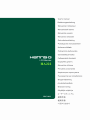 1
1
-
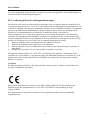 2
2
-
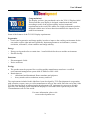 3
3
-
 4
4
-
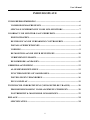 5
5
-
 6
6
-
 7
7
-
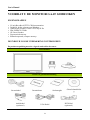 8
8
-
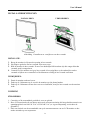 9
9
-
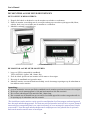 10
10
-
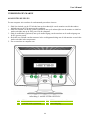 11
11
-
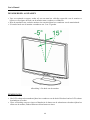 12
12
-
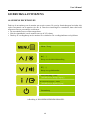 13
13
-
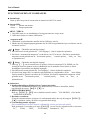 14
14
-
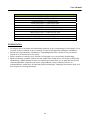 15
15
-
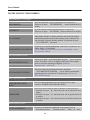 16
16
-
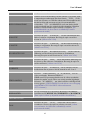 17
17
-
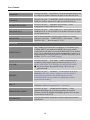 18
18
-
 19
19
-
 20
20
-
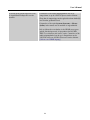 21
21
-
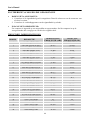 22
22
-
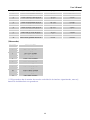 23
23
-
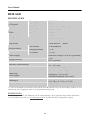 24
24
Hanns.G Car Video System HA222 Handleiding
- Categorie
- Tv's
- Type
- Handleiding
- Deze handleiding is ook geschikt voor
Gerelateerde papieren
Andere documenten
-
Hannspree HP 205 DJB Handleiding
-
Hannspree HL205DPB Handleiding
-
Hannspree HE225DPB Handleiding
-
Philips 284E5QHAD/01 Handleiding
-
Philips 246V5LHAB/00 Handleiding
-
Philips 244E5QHSD Handleiding
-
Philips 227E6QDSD/01 Handleiding
-
Philips 243V5LSB5/00 Handleiding
-
Philips 243S5LHMB/01 Handleiding
-
HP 23 inch Flat Panel Monitor series Handleiding